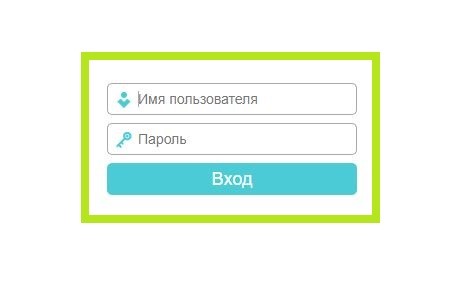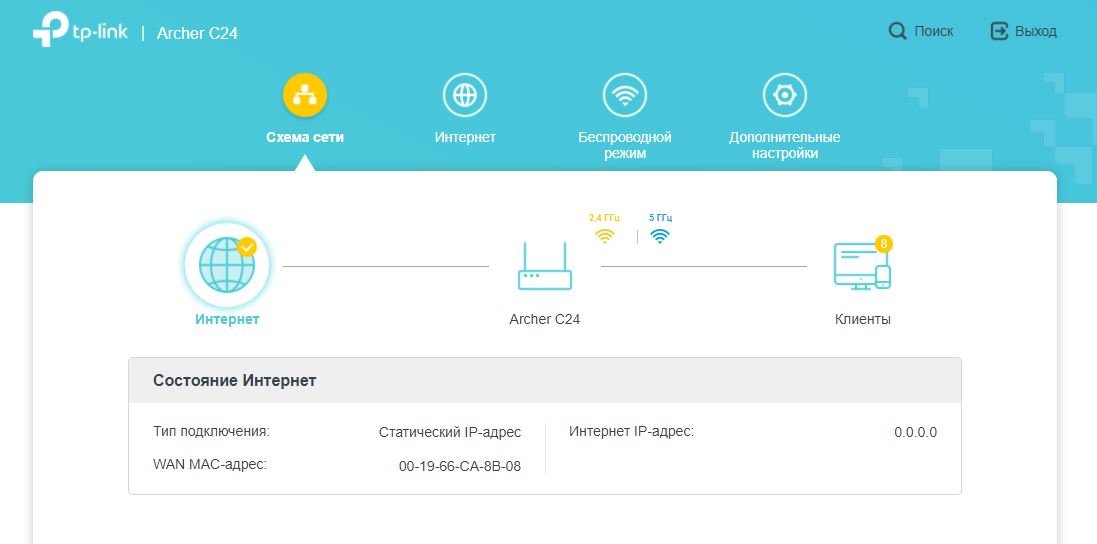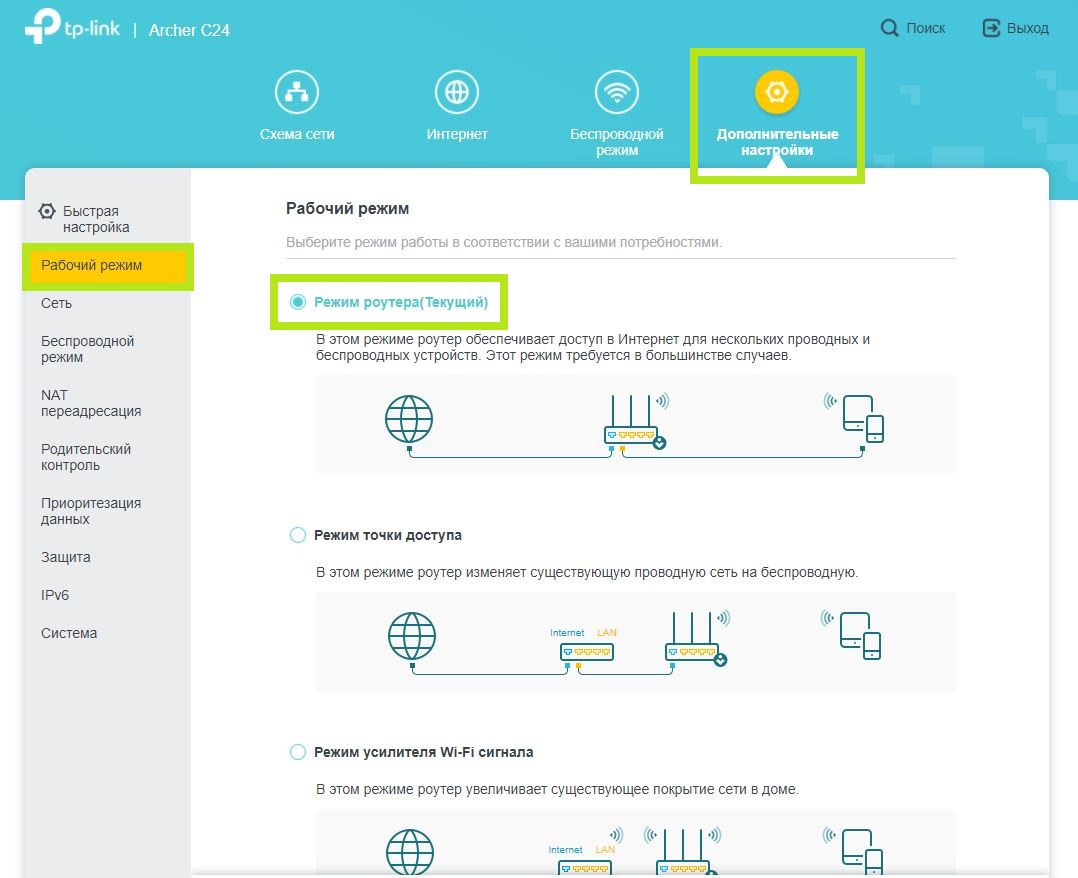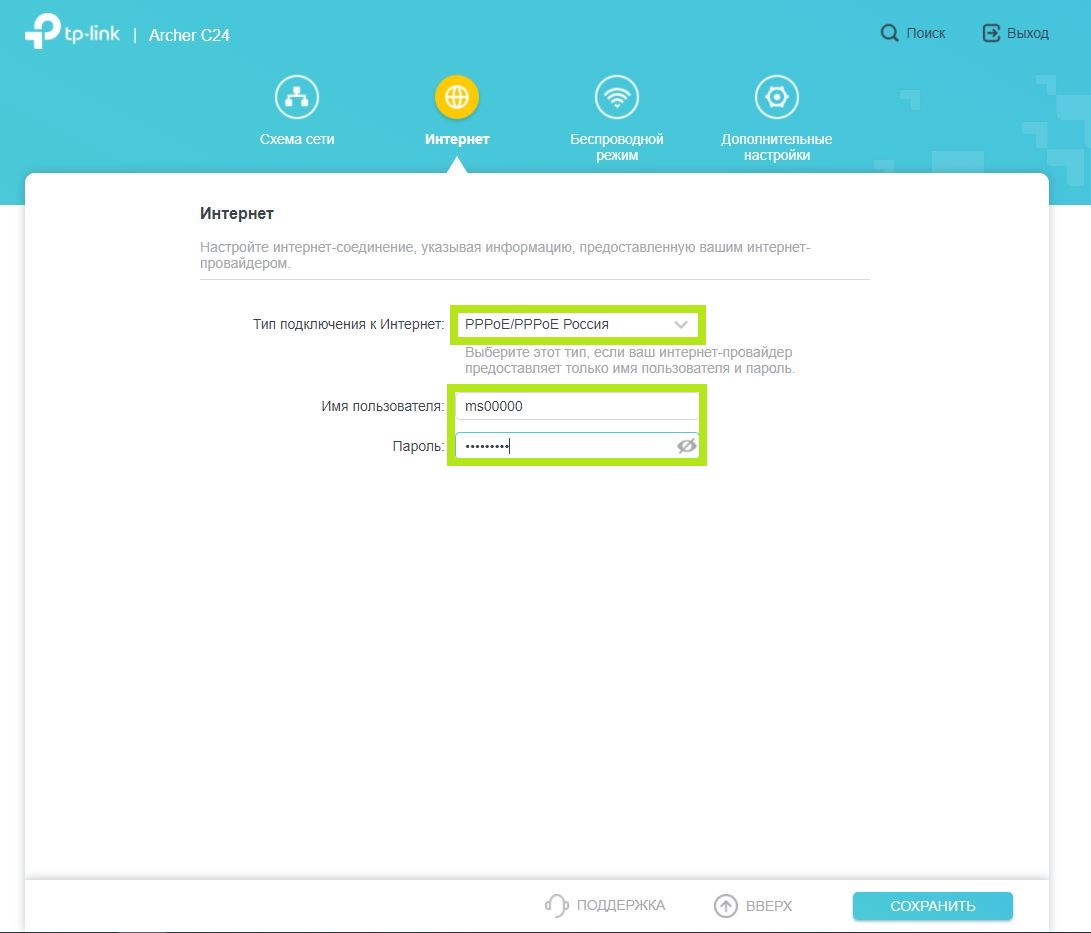- Настройка соединения на роутере TP-Link Archer C54
- TP-Link Archer C54 — обзор и сравнение роутера
- Обзор роутера TP-Link Archer C54
- Основные функции
- Технические характеристики
- Установка и настройка роутера TP-Link Archer C54
- Распаковка и первоначальная настройка
- Подключение к интернету
- Настройка Wi-Fi
- Создание гостевой сети
- Использование роутера TP-Link Archer C54 в качестве репитера
- Расширенная конфигурация и настройки
- Обновление прошивки Archer C54
- Настройка DNS
- Включение VPN на Archer C54
- Настройка IPTV
- Настройка проброса портов и DMZ
- Создание контроля доступа и родительского контроля
- Устранение распространенных проблем с роутером TP-Link Archer C54
- Сброс настроек роутера
- Восстановление потерянного пароля
- Решение проблем с подключением
- Обновление прошивки роутера Archer C54
- Производительность и покрытие TP-Link Archer C54
- Диапазон Wi-Fi и сила сигнала
- Опыт пользователей и отзывы
- Сравнение TP-Link Archer C54 с аналогичными моделями
- TP-Link Archer C54 против Archer A5
- TP-Link Archer C54 против Archer C6
- TP-Link Archer C54 против Archer C7
- TP-Link Archer C54 инструкция
- Руководство по быстрой настройке
- Новый пароль:
- Подтвердите пароль:
- Приступим к работе
- Роутер
- Адаптер питания Беспроводное соединение
- Приложение Tether
- QR -код
- Выберите тип подключения вручную и настройте вручную.
- Модем 3. Включите модем, подождите 2 минуты, пока он загрузится. 1. Выключите модем. Подключите к порту WAN роутера. 2. Подключите к порту WAN роутера.
- Интернет
- Нужна помощь?
Настройка соединения на роутере TP-Link Archer C54
Для настройки роутера необходимо подключить Ваш роутер к компьютеру. Это можно сделать через Wi-Fi либо кабелем. После того, как подключение выполнено необходимо открыть браузер и в адресной строке 192.168.0.1 (на новых версиях прошивки адрес 192.168.1.1). В случае если интерфейс роутера не открывается в адресной строке введите tplinkwifi.net
При входе по IP адресу роутера потребуется авторизация. В окне Логин (User) вводим admin, в окне Пароль (Password) – admin
В случае, если заходим по ссылке авторизация не потребуется.
После авторизации откроется интерфейс роутера. Для начала настройки Вам необходимо выбрать режим работы вашего устройства
Для этого переходим в категорию “Дополнительные настройки”. В пункте “Рабочий режим” нужно выбрать режим “Режим роутера
(CТекущий). Этот режим означает, что ваше устройство будет работать в режиме роутера.
В категории “Интернет” в графе “Тип подключения к Интернет” выбираем “РРРоЕ/РРРоЕ Россия”. “Имя пользователя” и “Пароль” указаны в Вашем договоре в графе “Аутентификационные данные”. Обязательно подтвердите пароль и нажмите на кнопку “Сохранить”. Если все ввели
правильно – подключение будет выполнено.
Для дальнейшей настройки Wi-Fi Вам необходимо перейти в категорию “Беспроводной режим”. В настройках сетевого режима вы можете изменить название вашей Wi-Fi сети в строке “Имя сети (SSID)”.
Защитить ваше Wi-Fi соединение можно задав пароль для подключения. Для этого перейдите в строке “Пароль”, укажите подходящий Вам пароль.
TP-Link Archer C54 — обзор и сравнение роутера
Современный роутер TP-Link Archer C54 станет отличным выбором для домашней сети. В этом руководстве мы подробно рассмотрим его возможности, особенности настройки и сравним его с другими моделями.
Обзор роутера TP-Link Archer C54
Роутер TP-Link Archer C54 является одним из популярных устройств среднего класса, предназначенных для создания домашней или небольшой офисной сети. Рассмотрим его основные функции и технические характеристики.
Основные функции
Archer C54 обладает множеством функций, которые обеспечивают высокую производительность и стабильное соединение. Роутер оснащен четырьмя антеннами, технологией MU-MIMO и режимом репитера, что расширяет его возможности.
Технические характеристики
TP-Link Archer C54 работает на двух частотах: 2,4 ГГц и 5 ГГц, обеспечивая скорость передачи данных до 1200 Мбит/с. Устройство также имеет 4 LAN порта и 1 WAN порт для подключения кабелей.
| Модель | Стандарт Wi-Fi | Макс. скорость передачи данных | Количество антенн | Количество LAN-портов | Технологии | USB-порты |
|---|---|---|---|---|---|---|
| TP-Link Archer C54 | 802.11ac | 1200 Мбит/с | 4 | 4 | MU-MIMO, Beamforming | Нет |
| TP-Link Archer C6 | 802.11ac | 1600 Мбит/с | 4 | 4 | MU-MIMO, Beamforming | Нет |
| TP-Link Archer C7 | 802.11ac | 1750 Мбит/с | 6 | 4 | MU-MIMO, Beamforming | 2 (USB 2.0) |
В таблице представлены основные технические характеристики трех роутеров: TP-Link Archer C54, Archer C6 и Archer C7. Здесь вы можете увидеть различия между этими моделями, такие как стандарт Wi-Fi, максимальная скорость передачи данных, количество антенн, количество LAN-портов, поддерживаемые технологии и наличие USB-портов. Это позволяет вам сравнить характеристики и сделать осознанный выбор в зависимости от ваших потребностей и бюджета.
Установка и настройка роутера TP-Link Archer C54
Процесс установки и настройки роутера Archer C54 прост и понятен даже для новичков. Рассмотрим основные этапы этого процесса.
Распаковка и первоначальная настройка
После распаковки устройства, убедитесь, что все компоненты в комплекте: роутер, адаптер питания, сетевой кабель, и инструкция. Подключите роутер к источнику питания и провайдеру интернет-услуг.
Подключение к интернету
Чтобы подключиться к интернету, откройте веб-интерфейс роутера и введите логин и пароль, предоставленные вашим провайдером. Сохраните настройки и проверьте статус подключения.
Настройка Wi-Fi
Зайдите в раздел «Wireless» веб-интерфейса и настройте название сети (SSID) и пароль для каждой из частот. Обратите внимание на настройки шифрования и выберите WPA2-PSK для обеспечения безопасности вашей сети.
Создание гостевой сети
Гостевая сеть позволяет предоставить доступ к интернету для гостей, не раскрывая основной пароль. Чтобы создать гостевую сеть, перейдите в раздел «Guest Network» и активируйте эту функцию для выбранной частоты.
Использование роутера TP-Link Archer C54 в качестве репитера
Если вам нужно усилить сигнал Wi-Fi в некоторых областях вашего дома, вы можете использовать Archer C54 в качестве репитера. Войдите в веб-интерфейс роутера и выберите режим «Repeater» в разделе «Operation Mode«.
Расширенная конфигурация и настройки
TP-Link Archer C54 предлагает множество дополнительных настроек для опытных пользователей. Рассмотрим некоторые из них.
Обновление прошивки Archer C54
Регулярное обновление прошивки Archer C54 обеспечивает стабильную работу роутера и защиту от уязвимостей. Зайдите в раздел «System Tools» и проверьте наличие обновлений, следуя инструкциям на экране.
Настройка DNS
Для ускорения интернет-серфинга или обхода блокировок, можно настроить DNS-серверы. Это делается в разделе «Network» в настройках WAN-подключения.
Включение VPN на Archer C54
Чтобы обеспечить безопасность и анонимность при использовании интернета, настройте VPN-соединение. Для этого перейдите в раздел «VPN Server» и следуйте инструкциям по настройке.
Настройка IPTV
Если вы хотите смотреть IPTV через Archer C54, зайдите в раздел «IPTV» и настройте соответствующие параметры в зависимости от вашего провайдера.
Настройка проброса портов и DMZ
Проброс портов и DMZ полезны для работы с определенными приложениями и играми. Эти настройки можно найти в разделе «Forwarding» и «DMZ» соответственно.
Создание контроля доступа и родительского контроля
Для ограничения доступа к определенным сайтам или установления временных рамок использования интернета, воспользуйтесь функциями контроля доступа и родительского контроля в разделе «Access Control«.
Устранение распространенных проблем с роутером TP-Link Archer C54
В этом разделе мы обсудим решения для наиболее часто встречающихся проблем, связанных с роутером Archer C54.
Сброс настроек роутера
Если вы столкнулись с серьезными проблемами или хотите вернуть роутер к заводским настройкам, выполните сброс. Найдите кнопку «Reset» на корпусе роутера и удерживайте ее в течение 10 секунд.
Восстановление потерянного пароля
Если вы забыли пароль от административной панели роутера, вам придется выполнить сброс настроек. После этого используйте стандартные учетные данные для входа в роутер Archer C54 — логин «admin» и пароль «admin».
Решение проблем с подключением
Если у вас возникают проблемы с подключением к Wi-Fi или интернету, проверьте кабели, настройки соединения и уровень сигнала. Возможно, потребуется обновить прошивку или изменить канал Wi-Fi.
Обновление прошивки роутера Archer C54
Следите за обновлениями прошивки Archer C54, чтобы исправить возможные ошибки и улучшить безопасность роутера. Загрузите новую версию с официального сайта TP-Link и установите ее через веб-интерфейс.
Производительность и покрытие TP-Link Archer C54
Оценим качество Wi-Fi и производительность роутера Archer C54 на практике.
Диапазон Wi-Fi и сила сигнала
Благодаря четырем антеннам и двум диапазонам частот, Archer C54 обеспечивает хорошее покрытие Wi-Fi в доме. Тем не менее, стены и другие препятствия могут влиять на силу сигнала.
Опыт пользователей и отзывы
Отзывы пользователей о TP-Link Archer C54 в целом положительные. Большинство отмечают стабильность работы, хорошее покрытие и простоту настройки.
Сравнение TP-Link Archer C54 с аналогичными моделями
Рассмотрим, как Archer C54 соотносится с другими популярными моделями роутеров TP-Link.
| Модель | Стандарт Wi-Fi | Макс. скорость передачи данных | Количество антенн | Количество LAN-портов | Технологии | USB-порты |
|---|---|---|---|---|---|---|
| TP-Link Archer C54 | 802.11ac | 1200 Мбит/с | 4 | 4 | MU-MIMO, Beamforming | Нет |
| Asus RT-AC1200 | 802.11ac | 1200 Мбит/с | 4 | 4 | Beamforming | 1 (USB 2.0) |
| D-Link DIR-842 | 802.11ac | 1200 Мбит/с | 4 | 4 | Beamforming | Нет |
В таблице сравниваются технические характеристики роутера TP-Link Archer C54 с двумя аналогичными моделями: Asus RT-AC1200 и D-Link DIR-842. Все три роутера имеют стандарт Wi-Fi 802.11ac и предлагают максимальную скорость передачи данных в 1200 Мбит/с. Количество антенн и LAN-портов также одинаково для всех трех моделей. Однако TP-Link Archer C54 и D-Link DIR-842 не имеют USB-портов, в то время как Asus RT-AC1200 имеет один порт USB 2.0. Кроме того, TP-Link Archer C54 поддерживает технологии MU-MIMO и Beamforming, в то время как две другие модели поддерживают только Beamforming.
TP-Link Archer C54 против Archer A5
Archer A5 являетсяболее бюджетным вариантом роутера с немного меньшей скоростью передачи данных и меньшим количеством антенн. Однако, Archer C54 предлагает лучшую производительность и технологию MU-MIMO, что делает его более предпочтительным выбором.
TP-Link Archer C54 против Archer C6
Archer C6 – более продвинутая модель, которая предлагает выше скорость передачи данных (до 1600 Мбит/с), а также поддержку технологии MU-MIMO и Beamforming. Если вы готовы потратить немного больше, Archer C6 может быть более мощным решением для вашей домашней сети.
TP-Link Archer C54 против Archer C7
Archer C7 является еще более производительной моделью с максимальной скоростью передачи данных до 1750 Мбит/с, большим количеством LAN-портов и поддержкой двух USB-портов. Это идеальный выбор для тех, кто ищет мощный роутер для офиса или крупного дома.
TP-Link Archer C54 инструкция
Подключите кабель интернет в порт WAN роутера напрямую или после модема провайдера, как показано на рисунке.
Руководство по быстрой настройке
Новый пароль:
Подтвердите пароль:
Приступим к работе
Настройте роутер
Роутер
Адаптер питания Беспроводное соединение
Двухдиапазонный Wi- F i роутер
Приложение Tether
Проводное с ое динение Отключите Wi- F i на компь ют ере и подключите его к роутеру с помощью кабеля E thernet.
Подключите адаптер питания к роутеру.
А . Найдите товарную этикетку на нижней панели роутера. Отсканируйте Q R -код, чтобы по дк лючиться к предварительно созданной сети 2,4 ГГц напрямую либо используйте имя сети ( SSID ) и пароль по умолчанию, чтобы по дк лючиться к сети.
QR -код
Выберите страну, город, интернет-провайдера, тип подключения WAN. Нажмите Далее и следуйте дальнейшим инструкциям.
Выберите тип подключения вручную и настройте вручную.
Модем 3. Включите модем, подождите 2 минуты, пока он загрузится. 1. Выключите модем. Подключите к порту WAN роутера. 2. Подключите к порту WAN роутера.
Интернет
Посмотреть инструкция для TP-Link Archer C54 бесплатно. Руководство относится к категории wi-fi ретрансляторы, 3 человек(а) дали ему среднюю оценку 9. Руководство доступно на следующих языках: русский. У вас есть вопрос о TP-Link Archer C54 или вам нужна помощь? Задайте свой вопрос здесь
Нужна помощь?
У вас есть вопрос о TP-Link а ответа нет в руководстве? Задайте свой вопрос здесь Дай исчерпывающее описание проблемы и четко задайте свой вопрос. Чем детальнее описание проблемы или вопроса, тем легче будет другим пользователям TP-Link предоставить вам исчерпывающий ответ.